注册打印机
按照以下步骤将打印机注册为Bluetooth设备。
-
从Apple菜单选择系统偏好设置。
-
单击打印与扫描。
在Mac OS X v10.6.8环境下,单击打印与传真。
-
单击+按钮。
-
选择打印机的设备名称。
-
在Mac OS X v10.8环境下:
-
从添加对话框选择打印机的设备名称。
如果未显示添加对话框,单击+按钮,然后单击添加打印机或扫描仪。 显示添加对话框。
-
在种类上的bluetooth选择打印机的设备名称。
-
-
在Mac OS X v10.7环境下:
-
从添加打印机对话框选择打印机的设备名称。
如果未显示添加打印机对话框,单击+按钮,然后单击添加其他打印机或扫描仪。 显示添加打印机对话框。
-
在种类上的bluetooth选择打印机的设备名称。
-
-
在Mac OS X v10.6.8环境下:
-
从添加打印机对话框选择打印机的设备名称。
-
在种类上的bluetooth选择打印机的设备名称。
-
-
-
单击添加。
 注释
注释
-
如果在打印机中设置了口令,则输入在口令屏幕上设置的口令(密码)并单击配对。
有关口令的更多信息,请参见Bluetooth设置屏幕。
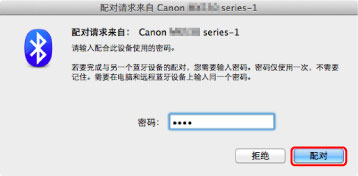
-
如果以同一名称注册了多台打印机,保留一台打印机,将其余打印机全部删除。
-
注册了多台打印机时,要将新注册的打印机设置为默认打印机,在默认打印机中选择该打印机。 打开打印对话框时,将选择该打印机。
至此完成通过Bluetooth通讯打印的设置。

